איך פותחים HEIC בפוטושופ? - המר HEIC ל-JPG עכשיו!
כפי שכולכם יודעים, פוטושופ הוא כלי מצוין לעריכת תמונות ותומך כמעט בכל סוגי קבצי התמונות. אבל מיליוני אנשים מתקשים לפתוח קבצי HEIC בפוטושופ, בין אם הם משתמשים במחשב Mac או Windows PC. מַדוּעַ? כאשר אפל משחררת את פורמט קובץ התמונה החדש, HEIC, החיסרון הוא שרוב המערכות והפלטפורמות אינן תומכות בכך, כולל Photoshop. למרבה המזל, הפוסט הזה סיכסך אותך! המשך לקרוא כדי ללמוד את הדרכים לפתיחת HEIC בפוטושופ.
רשימת מדריכים
חלק 1: האם Photoshop תומך ב-HEIC? כיצד לפתוח HEIC בפוטושופ חלק 2: הדרך הקלה ביותר לפתוח HEIC בפוטושופ לאחר המרה חלק 3: שאלות נפוצות על איך לפתוח HEIC בפוטושופכאשר אפל הציגה את פורמט הקובץ החדש, HEIC, הוא הפך לאופציה מצוינת עבור אנשים מכיוון שהוא מייצר תמונות באיכות גבוהה. עם זאת, מספר מערכות ופלטפורמות אינן תומכות בפורמט זה, גם אם הוא מכיל איכות דחוסה מעולה.
אם השתמשת בפוטושופ כדי לערוך תמונות, אתה עשוי לחשוב שהוא יכול להתמודד עם סוג זה של פורמט תמונה מכיוון שערכת תמונות - עם כל פורמט קובץ - ללא בעיות. אבל דברים ישתנו עם קובץ ה-HEIC. Photoshop אינו תומך בפורמט תמונה HEIC, כך שאינך יכול לפתוח אותו. תראה רק צבע אפור כשתפתח את תמונת HEIC בפוטושופ. וזה פשוט מציין שהאפליקציה לא יכולה ולא תזהה את HEIC ומונעת ממך לערוך אותו לתוכנית.
אז, כדי לערוך תמונות HEIC ב-Photoshop במחשב ה-Windows PC או Mac שלך, מדריך מפורט מסופק עבורך, בין אם אתה משתמש Windows או Mac. המשך לקרוא ולמד כיצד לפתוח HEIC בפוטושופ.
כיצד לפתוח HEIC בפוטושופ במחשב Windows:
אם אתה משתמש בגרסה העדכנית ביותר של Windows 10/11, אתה יכול להתקין ישירות תוסף ממיקרוסופט, הנקרא HEIF. זה יבקש ממחשב Windows שלך לקרוא ולפתוח את קובץ התמונה של HEIC בפוטושופ.
אבל אם המחשב שלך פועל על Windows 7 או 8, ייתכן שתזדקק לתוכנית של צד שלישי כדי לסייע. מדריך להלן ילווה אותך לפתיחת HEIC בפוטושופ במחשב Windows:
שלב 1עבור אל חנות מיקרוסופט במחשב Windows שבו פועל Windows 10 ו-11. לאחר מכן, עליך לחפש הרחבות תמונה של HEIF.
שלב 2לאחר שאיתרת אותו, הורד והתקן אותו. לאחר מכן, פתח את ה HEIC בפוטושופ. יש לפתוח את קובץ התמונה מיד. אם לא, המשך לשלב הבא.
שלב 3שקול להמיר את התמונה ב- אפליקציית תמונות MS. כדי לעשות זאת, מתחת ל- ערוך וצור תפריט, לחץ לַעֲרוֹך ובחר את שמור עותק אוֹפְּצִיָה. כעת, תראה את התמונה בפורמט JPG. עבור משתמשים בגרסאות קודמות, עליך להשתמש בממיר של צד שלישי.
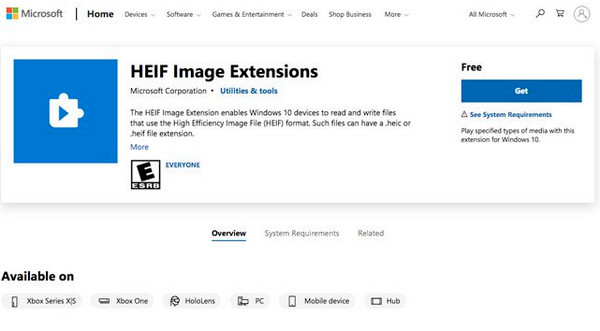
כיצד לפתוח HEIC בפוטושופ ב-Mac:
למעשה, קבצי HEIC נתמכים ב-macOS High Sierra או בגרסה העדכנית ביותר עם ההעדפה הנכונה. בצע את השלבים הבאים כדי לפתוח את HEIC ב-Photoshop ב-Mac שלך:
שלב 1ודא שיש לך את הגרסה העדכנית ביותר של פוטושופ ב-Mac שלך והירשם לשירות לפני פתיחת ה-HEIC.
שלב 2כדי להתחיל, עבור אל לַעֲרוֹך מהתפריט שלמעלה ובחר העדפה בתפריט הנפתח. ולחץ על Camera Raw אפשרות מתפריט הצד.
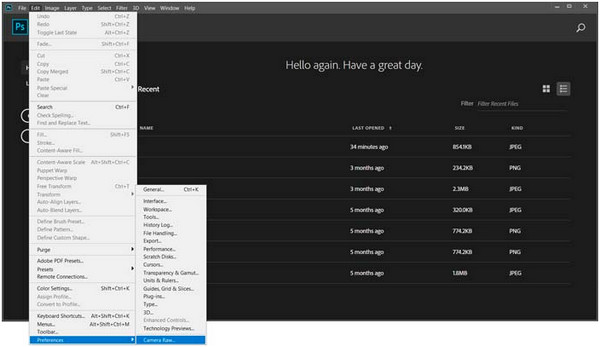
שלב 3כאשר ה העדפות Camera Raw מופיעה תיבת דו-שיח, עבור אל טיפול בקבצים. שם, אתה צריך לבחור ב- פתיחה אוטומטית של קובצי JPEG ו-HEIC עם הגדרות או פתיחה אוטומטית של כל קובצי JPEG ו-HEIC נתמכים אפשרויות.
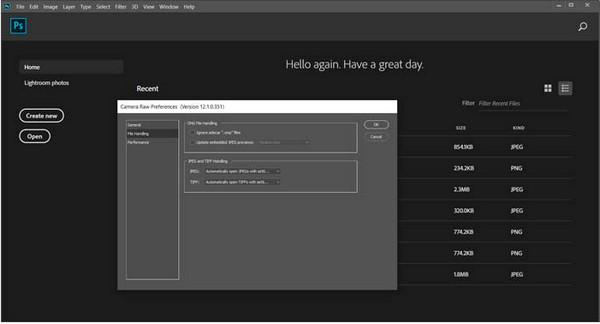
שלב 4לאישור, לחץ על בסדר לחצן לסגירת חלון הדו-שיח. לבסוף, לחץ על קוֹבֶץ תפריט ולאחר מכן פתח כדי לבחור את קבצי ה-HEIC שברצונך לערוך ב-Photoshop. קובץ התמונה של HEIC אמור להיות פתוח כעת.
חלק 2: הדרך הקלה ביותר לפתוח HEIC בפוטושופ לאחר המרה
לדרך הקלה ביותר לפתוח כל HEIC בפוטושופ, המרתו ל-JPEG היא הטובה ביותר. Photoshop תומך מאוד בפורמט תמונה זה, אז התחל להשתמש ב-online ממיר HEIC חינם 4Easysoft עכשיו בחינם! עם הכלי הזה, אתה יכול להמיר במהירות HEIC ל-JPEG, ותוכל להכניס או להשתמש בתמונה המומרת בכל כלי. יתר על כן, אם יש לך מספר קבצים להמרה, אתה יכול לבצע המרה אצווה עם הממיר המקוון הזה! בלי להתעסק יותר, אתה יכול להסתכל על התכונות העיקריות שהכלי הזה מציע וללמוד כיצד לפתוח HEIC בפוטושופ.
- מאפשר לך להמיר במהירות אצווה של HEIC לפורמט הרבה יותר תואם עבור Photoshop, JPEG.
- שמרו על האיכות הגבוהה המקורית ושמרו על נתוני ה-exif של תמונות ה-HEIC שלכם.
- בצע המרת אצווה עבור מספר קבצים, מה שמאפשר לך לקבל את כולם בבת אחת - בלי לבזבז את זמנך.
- תהליך ההמרה די מהיר; אתה פשוט צריך לייבא את קובץ ה-HEIC ואז הוא ימיר מיד.
שלב 1עבור לאתר הרשמי של ממיר HEIC חינם 4Easysoft בכל דפדפן אינטרנט. ברגע שאתה בממשק הראשי, בחר את הוסף קבצי HEIC כפתור ליד הורד אפשרות שולחן עבודה מכיוון שאתה יכול להשתמש בכלי מקוון זה גם כתוכנית שולחן עבודה.
שלב 2בחר את קובץ ה-HEIC מהמחשב שלך. לאחר שתסיים לבחור, לחץ על לִפְתוֹחַ, ותהליך ההמרה יתחיל אוטומטית; אין צורך לעשות דבר.
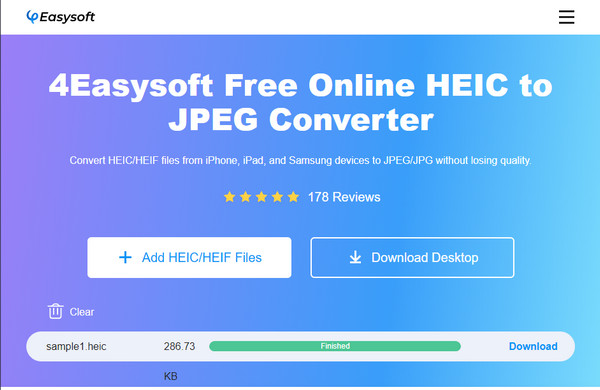
שלב 3המתן עד שזה יסתיים עד שהקו יתהפך יָרוֹק ואומר גָמוּר. לבסוף, לחץ על הורד לחצן כדי לשמור את הקובץ כ-JPG ולפתוח במהירות את ה-HEIC שהומר בפוטושופ.
חלק 3: שאלות נפוצות על איך לפתוח HEIC בפוטושופ
-
מדוע Photoshop לא יכול לפתוח את פורמט קובץ התמונה HEIC?
HEIC מוגבל מבחינת פלטפורמות ומערכות בגלל חוסר תאימות. יכול להיות שזה בגלל שזה פורמט תמונה חדש של אפל. לדוגמה, ל-Windows אין את ה-codec HEIC, כך שהוא לא יכול לפתוח סוג זה של פורמט תמונה, וגם לא Photoshop.
-
האם המרת HEIC ל-JPG משפיעה על האיכות?
המרת HEIC ל-JPG תשמור על האיכות המקורית. אבל, כדי לוודא, השתמש בתוכנה מומלצת ומצוינת בו זמנית כדי לעזור לך להמיר HEIC ל-JPG בפלט האיכותי המועדף עליך.
-
האם אוכל לפתוח קובץ HEIC בקלות במחשב שלי?
זו תהיה בעיה עבור משתמשי Windows מכיוון שאתה צריך את הרחבות תמונה של HEIF מחנות Microsoft מכיוון שהיא אינה תומכת באופן טבעי בפורמט זה. בינתיים, עבור משתמשי Mac, אתה יכול לפתוח אותם בקלות מכיוון שהם משתמשים בקביעות בקבצי HEIC.
סיכום
זה הכל! עריכת קובץ ה-HEIC בפוטושופ קלה כעת מכיוון שלמדת בפוסט זה את הדרכים לפתיחת HEIC בפוטושופ ב-Mac או Windows PC. אבל, כדי למנוע קשיים, המרתו לפורמט תואם יותר ואז פתיחתו בפוטושופ היא הדרך הקלה ביותר! ואתה יכול להשיג את זה עם ממיר HEIC חינם 4Easysoft. כלי שולחן עבודה ומקוון המאפשר להמיר HEIC ל-JPEG בלחיצות פשוטות. ולאחר ההמרה, אתה יכול לפתוח אותו ולבצע בחופשיות עריכות נוספות בפוטושופ.


